iOS の再起動後に WiFi が自動的に接続されない問題を修正する方法
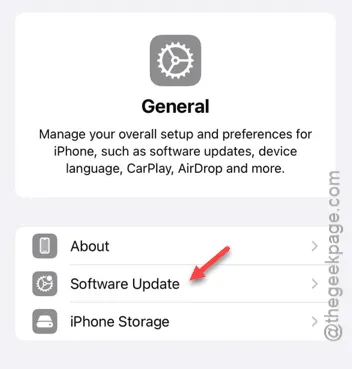
iPhone が Wi-Fi ネットワークに接続すると、SSID が記憶され、近くにいるときに自動的に再接続されます。ただし、一部の iPhone では、再起動後に Wi-Fi に接続できなくなる場合があります。この問題を解決するために、包括的なソリューション セットを用意しました。ステップ バイ ステップの手順に従って、この問題のトラブルシューティングと修正を行ってください。
修正1 – Wi-Fiを手動で設定する
自動接続設定に頼るのではなく、Wi-Fi を手動で構成すると役立つ場合があります。
ステップ 1 –まず、 「設定」ページに移動します。
ステップ2 –「Wi-Fi」設定にアクセスします。
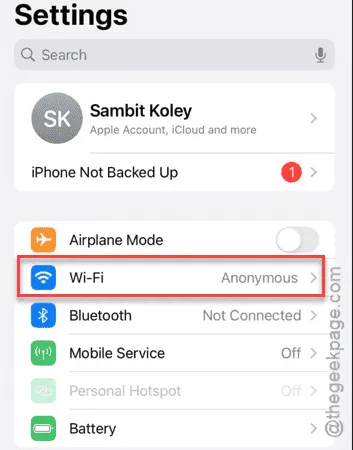
ステップ 3 –接続している Wi-Fi ネットワークを特定し、小さな「i」アイコンをタップします。
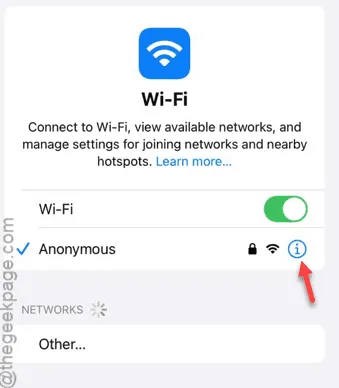
ステップ 4 –次のページにすべてのWi-Fi設定が表示されます。次の点をメモしてください。
IP Address
サブネットマスク
ルーター
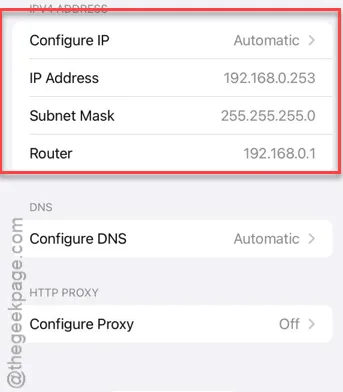
ステップ 5 – Wi-Fi 情報ページに戻ります。
ステップ 6 –「このネットワークを忘れる」をタップして、デバイスから Wi-Fi 資格情報を削除します。
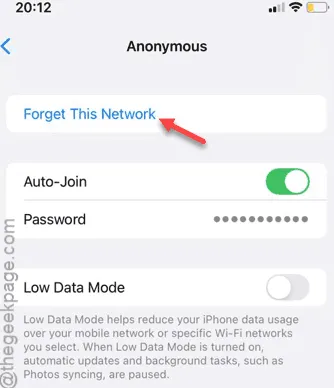
ステップ 7 – Wi-Fi ページに戻ります。
ステップ 8 –同じ Wi-Fi 設定ページを再度開きます。
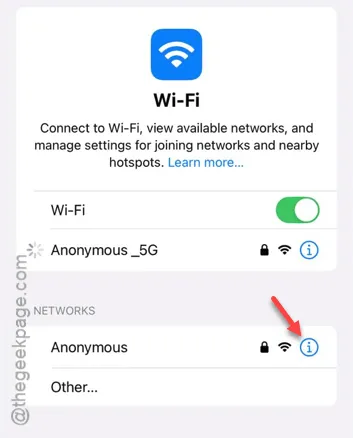
ステップ 9 –下にスクロールして、 「IPV4 アドレス」セクションの「IP の構成」を選択します。
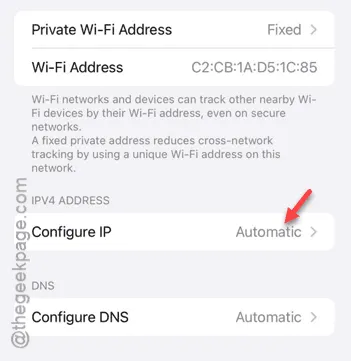
ステップ10 –「手動」モードを選択します。
ステップ 11 –前にメモしたとおりにネットワーク資格情報を正確に入力します。接続の問題を回避するために、正確さを確認してください。
ステップ 12 –完了したら「保存」をタップします。
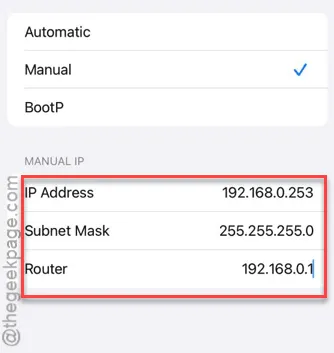
ステップ 13 –前のページに戻り、「このネットワークに参加」を選択します。
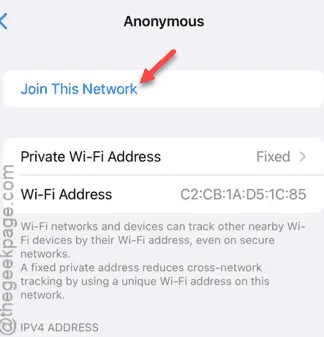
ステップ 14 – Wi-Fi パスワードを入力して接続します。
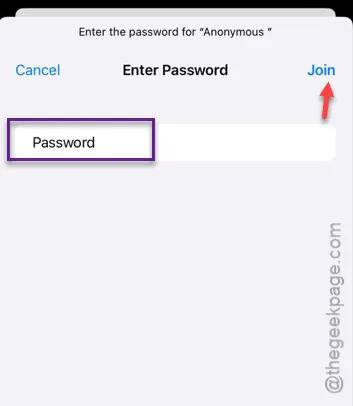
接続後、iPhone を再起動して、Wi-Fi に自動的に接続されるかどうかを確認します。
修正2 – iPhoneをアップデートする
この問題は iOS 17 の既知のバグなので、iPhone をアップデートすると解決する可能性があります。
ステップ 1 – iPhone の設定に移動します。
ステップ 2 – 「一般」セクションに移動します。
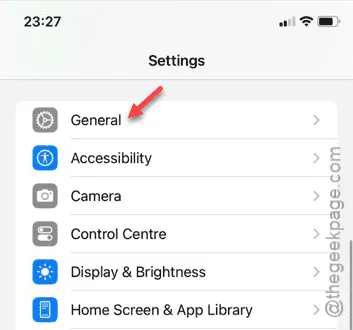
ステップ 3 – 「ソフトウェア アップデート」オプションを探してタップします。
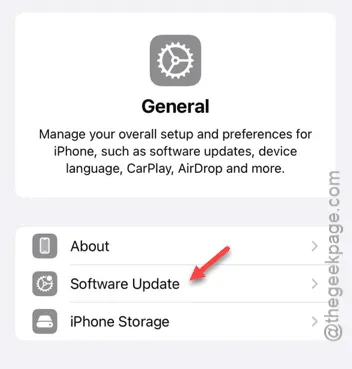
ステップ 4 –アップデートが利用可能な場合は、「今すぐインストール」をタップしてインストール プロセスを開始します。
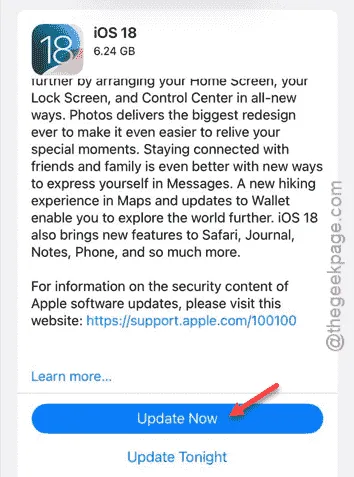
iPhone はアップデートを確認し、インストールします。このプロセス中にデバイスが再起動する場合があります。完了したら、Wi-Fi に再接続します。ネットワークが忘れられることはなくなります。
修正3 – ルーターを交換する
iOS 18 以降でも問題が解決しない場合は、ルーターに問題がある可能性があります。古いルーターを新しいモデルに交換して、接続をテストすることを検討してください。
別のルーターにアクセスできない場合は、モバイル ホットスポットを作成して iPhone をそこに接続してみてください。これにより、ルーターが問題の原因であるかどうかを特定できます。



コメントを残す